Jan 30, 2023 • 分類: Windows 計算機解決方案 • 成熟的解決方案
iCloud 是由 Apple 推出的雲存儲服務,用於備份相關資料並在不同裝置之間進行同步,所有 Apple 系統裝置均配置本內建應用程式。
您還可以藉助 iCloud 使用由 Apple 設計的應用程式,例如 iWork 套件(Apple Pages、Keynote Presentation 及 Apple Numbers)。所有這些程式均需 iCloud 帳號才能正常執行。iCloud 和 Pages 亦適用 Windows 個人電腦,因此 Mac 或任何 Apple 系統裝置非必需。如果您使用單獨的 Windows 個人電腦或藉助 Bootcamp 在 Macintosh 上使用 Windows 作業系統,iCloud 將同時適用於所有這些場景。
第 1 部分:在哪裡可以下載適用於 Windows 系統電腦的 iCloud?
- 什麼是雲存儲技術?
雲存儲是一種模型,用於在特定容量範圍內維護、管理及備份資料,並透過網路供使用者存取,不僅有助於您備份資料,還便於您與其他使用者共享檔案和資訊。使用者可隨地存取此項技術,且不受裝置類型影響。以下是部分知名雲存儲工具:
1.Google Drive:免費提供高達 15GB 的存儲空間。
2.Apple iCloud:提供 5GB 的存儲空間,方便檔案共享和儲存。
3.Dropbox:世界上第一批存儲空間工具,僅提供 2GB 的資料存儲空間。
4.Microsoft Onedrive:內建於 Windows 作業系統中,可為使用者提供 5GB 的存儲空間,與 Apple iCloud 相同。
在本節中,我們將共同探討如何在 Windows 個人電腦上下載 iCloud 並保持資料同步。Windows 系統中使用 iCloud 有兩種可能的方式。
第一種非常簡單,即使用您的 Apple ID 從網絡瀏覽器存取 iCloud 帳號。另一種方式是在您的電腦上下載並安裝適用於 Windows 軟體的 Apple iCloud 應用程式。
兩種方式的不同之處在於,您只能透過瀏覽器存取 iCloud 資料,而無法存取 Windows 系統上的檔案,檔案不會與雲存儲同步。如果您想自動將檔案、照片、文件及書籤從個人電腦更新到所有 Apple 裝置,則需使用與 Windows 系統相容的 iCloud 工具。
與 Windows 作業系統相容的 iCloud 可從 Apple 官方網站下載,通常與 iTunes 一同提供。您可透過「開啟」功能表並滾動應用程式清單檢查是否已安裝。參閱以下步驟,瞭解如何下載適用於 Windows 個人電腦的 iCloud:
- 瀏覽 Apple 官方網站。
- 按一下「下載」。
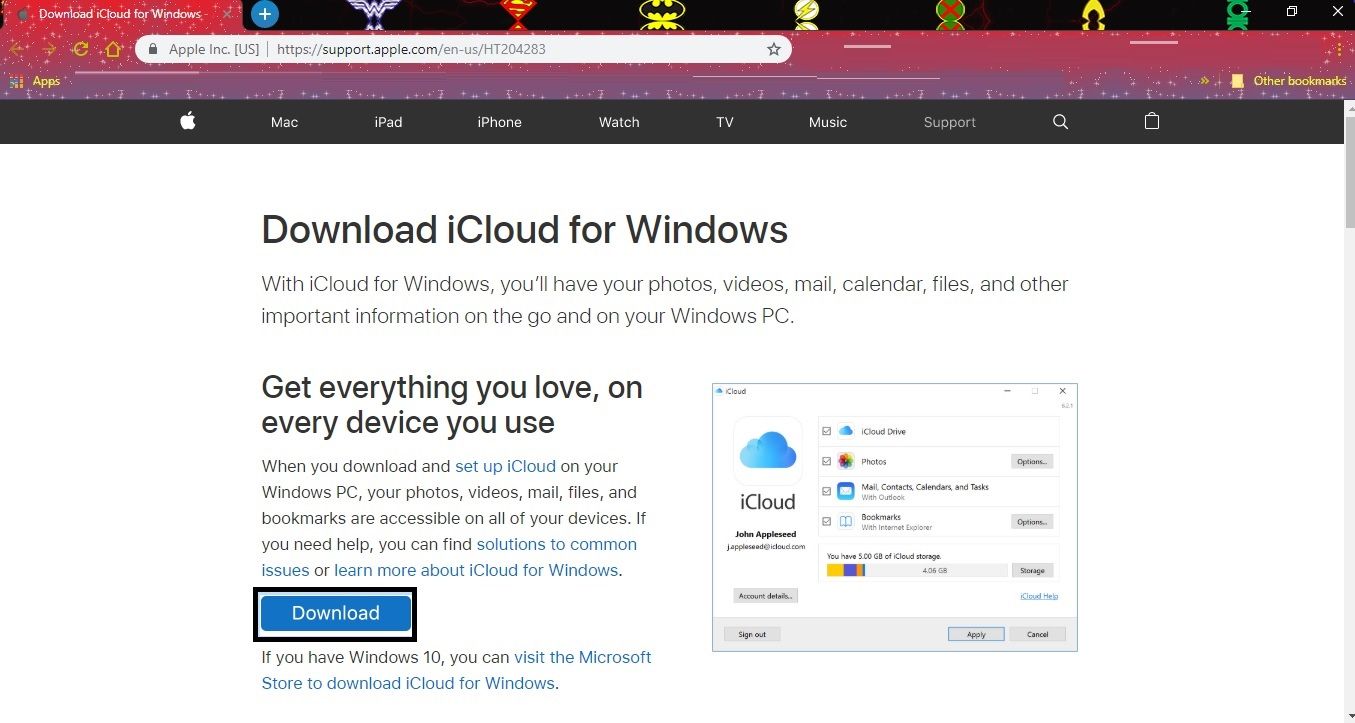
- 開啟已下載的可執行檔案。
- 接受服務條款,並檢查 Windows 和其他 Apple 軟體中的 iCloud 自動更新選項。
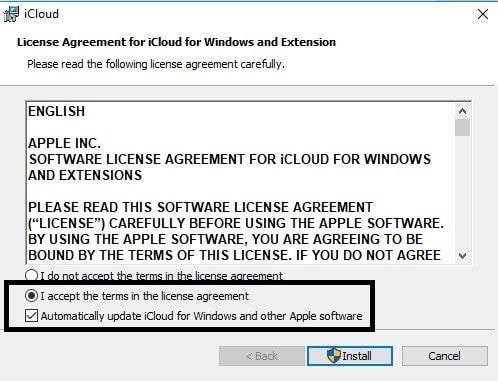
- 按一下「安裝」。
- 安裝過程將開始。
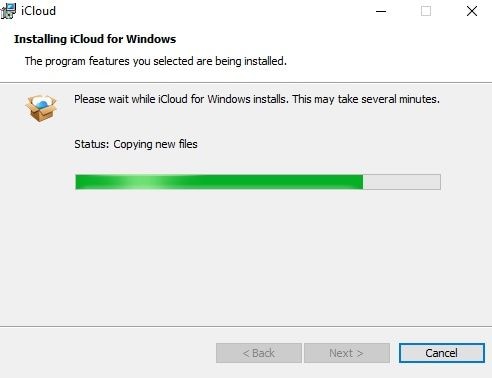
- 按一下「完成」。
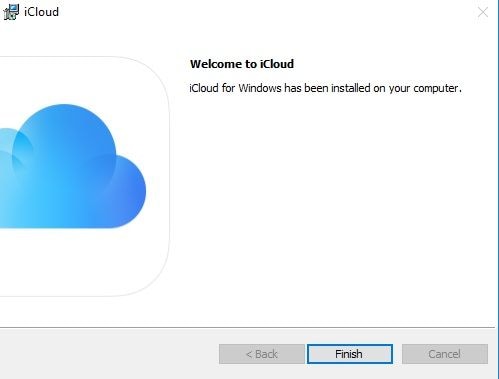
- 按一下「確認」重啟您的 Windows 個人電腦。
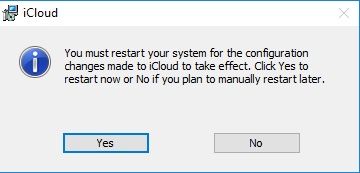
- 使用您的 Apple ID 和密碼登入,如果您沒有帳號,請建立一個新帳號。
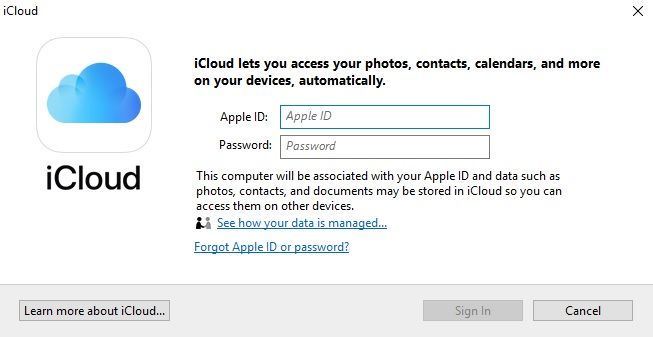
- 建立新 Apple ID 的前提是您必須有權存取 Apple 裝置。
- 您的手機會收到您一條短訊,要求核實個人帳號。
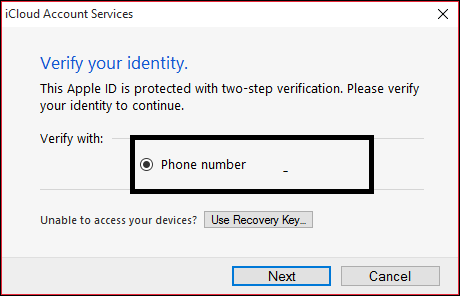
- 登入帳號後,系統會要求您確認是否同步 iCloud Drive、照片和書籤資料。
- 如果要同步資料或取消選取這些資料,請選取此選項,防止檔案與 Windows 個人電腦同步。
- 按一下「套用」。
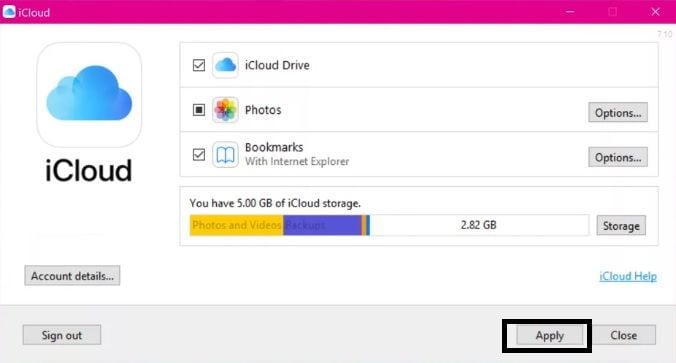
- 您可以隨時設定和登入 iCloud。您也可以從任務欄中的「開啟」功能表獲取本應用程式的存取權限,同時還可將本應用程式鎖定到 Windows 任務欄。
第 2 部分:如何在檔案總管中查找新的 iCloud 資料夾?
在電腦上安裝 iCloud 存儲的同時,檔案總管中會建立 iCloud Drive 資料夾。您在磁碟機中存儲或備份的所有檔案將自動下載到 Windows 檔案總管中的 iCloud 資料夾。
您在個人電腦上(主要是在主磁碟機上)建立並儲存到 iCloud 資料夾中的檔案將自動出現在您的其他 Apple 裝置上。

遵循上述步驟操作,您就可以如同使用 Windows 個人電腦上的任何其他資料夾一樣使用 iCloud,就像將檔案和其他資料夾拖放到不同的資料夾一樣簡單。iCloud 預設情況下會建立一組本地資料夾。如果您的 iCloud 存儲磁碟機上含有預先存在的資料,那麼也會在同步過程中自動顯示,僅要將資料連線到網絡,就會繼續在您的電腦上同步。您可在特定的一天內隨時存取重要檔案。
請記住,將 iCloud 資料夾鎖定到「開啟」功能表及「快速存取」下拉功能表。操作方法很簡單:以滑鼠右鍵按一下資料夾,然後選取鎖定到「開啟」功能表及「快速存取」下拉功能表即可。

第 3 部分:如何在 Windows 10 系統電腦上使用 iCloud 照片?
預設情況下,每當您在 Windows 個人電腦上下載並安裝 iCloud 時,都會建立一定數量的資料夾。這些資料夾可在 Windows 資源管理器中找到,其中一個資料夾是 iCloud 照片資料夾。開啟該資料夾即可查看所有檔案和照片,使用方便。此方法可用於管理您的照片,非常實用。系統上的 iCloud 磁碟機也可用來建立 iCloud 圖像,並備份到個人電腦上,同時同步儲存在不同裝置上的其他圖像。
在您的個人電腦上開啟 iCloud 之後,您只需按一下「照片」旁邊的「選項」,就可以存取照片並對其進行管理。您可自行決定在雲端管理照片的方式。
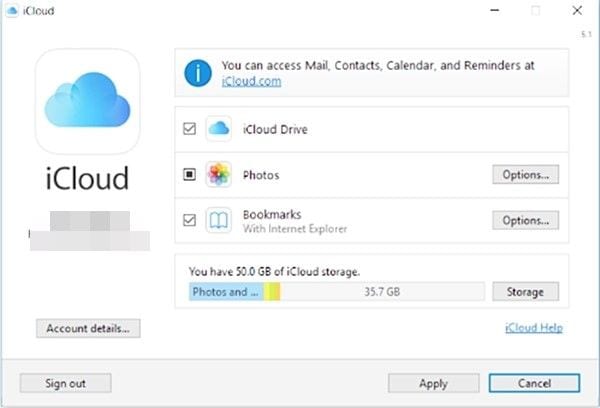
- iCloud 照片庫:
選取此選項時,所有各類媒體都將自動儲存到 Windows 10 系統裝置上的 iCloud 照片資料夾中,然後您就可以在 Apple 裝置和其他 Windows 個人電腦上查看這些檔案。透過 iCloud 照片庫,您還可以管理相關照片。
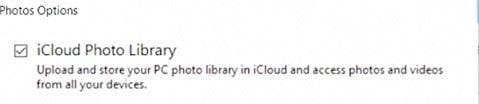
- 我的照片流:
此選項可讓您可以從 Windows 個人電腦上其他連結的 iCloud 裝置下載最近的照片,還可將位於 Windows 系統電腦上 iCloud 照片資料夾中的最新照片上傳到 iCloud,查看其他同步裝置。

將新媒體下載到個人電腦:
您可以透過啟用此特定選項下載最新的影片和照片。系統會自動將相關媒體從 iCloud 服務下載到個人電腦的照片資料夾中。如果您想要在 Windows 個人電腦上查看 iPhone 媒體,此選項非常實用。您還可以啟用「上傳」媒體選項,將資料存儲在電腦上。按一下「下載和上傳」選項右側的「變更」,可為 iCloud 照片和影片同步選取不同的資料夾。
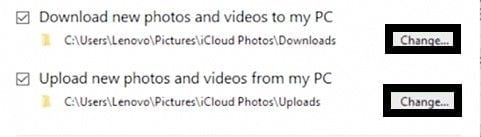
您的檔案將被集成到 iCloud 資料夾中,並分屬三個類別:上傳、下載及分享。
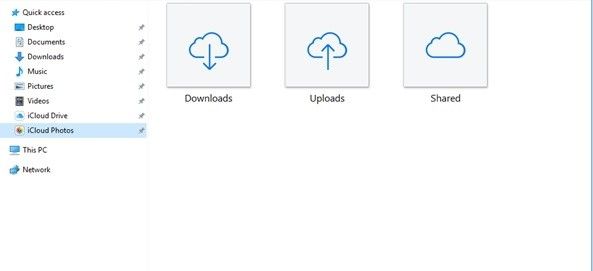
第 4 部分:如何從 Windows 個人電腦卸載 iCloud?
如果您不再使用 Apple 裝置,那麼就沒必要在 Windows 個人電腦上安裝 iCloud 了,建議您選取其他雲存儲工具,但卻還存在一些如電腦空間不足等其他情況。上文對使用者選取在 Windows 系統電腦上卸載或關閉 iCloud 的幾種原因進行了說明。
您可參閱以下步驟,關閉電腦上的 iCloud:
- 在您的 Windows 個人電腦上開啟 iCloud 應用程式。
- 您可以根據需要禁用同步服務。
- 如需停止使用 iCloud,您可以在系統上按一下「退出」按鈕。
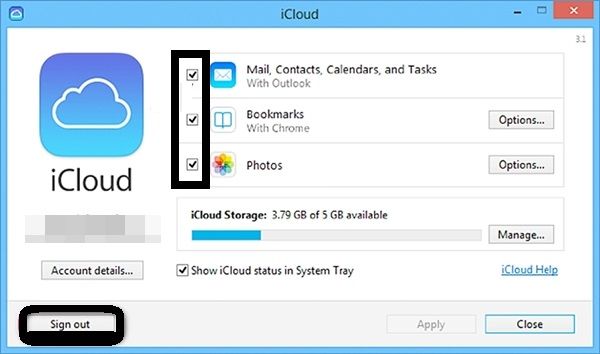
您還可以從 Windows 個人電腦上完全卸載 iCloud。如果您選取此選項,所有檔案和資料夾將從個人電腦中完全清除。iCloud 卸載步驟如下:
- 從「開啟」功能表按一下「控制面板」。
- 在「程式」圖示下方,按一下「卸載」程式。
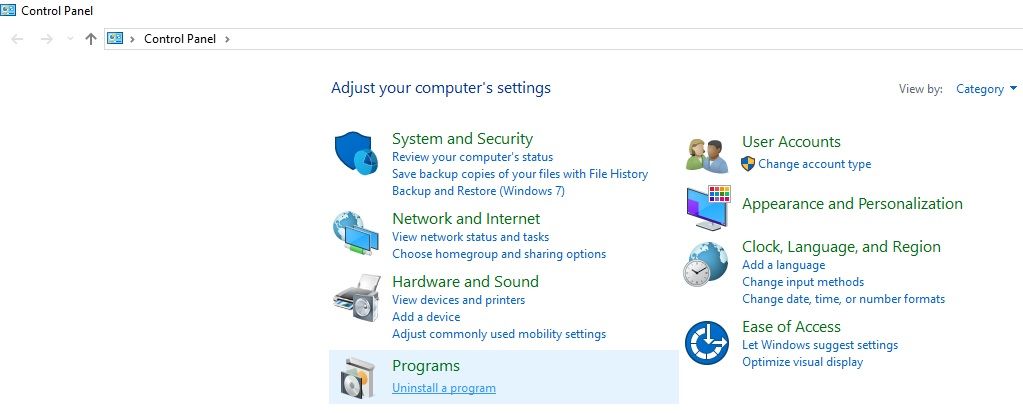
- 從清單中找到 iCloud。
- 按兩下 iCloud 圖示。

- 確認卸載。
- iCloud 的所有組件將從系統中清除。
第 5 部分:如何恢復過程中丟失的資料:
iCloud 是一項線上雲服務,可用於資料同步、傳輸和備份,廣受使用者歡迎。iCloud 可確保上傳檔案的安全性,還可將資料儲存在本地電腦主機的資料夾中。但有時,也會發生一些意外情況,導致資料被刪除。如果您的重要檔案被刪除該怎麼辦。別擔心,目前有很多方法可從 iCloud 恢復被永久性刪除的檔案。
方法 1:透過由 Wondershare 研發的 Recoverit 恢復資料:
Wondershare 推出的 Recoverit 資料恢復軟體可幫助使用者解決因 iCloud 故障或其他任何原因而導致的資料被刪問題,使用起來非常簡單。本工具具備最進階的功能,準確性高,可確保資料恢復過程安全。
- Recoverit 在數位世界中支援 500 餘種不同格式,功能全面,
- 同時還具備恢復圖像、音訊檔案、電子郵件、影片檔案、文字檔案等獨特能力
- 支援以下檔案格式:NTFS、exFAT、FAT32、HFS + 及 APFS,對於不管是 Mac 系統還是 Windows 系統使用者,價值都非常高。
- 本軟體可與深度記憶體掃描算法相容,有效恢復資料,效率高達 96%,
- 可從任何資料夾、磁碟和格式化的磁碟機中恢復被刪除的資料。
1.下載本軟體:
- 請瀏覽 Wondershare 官方網站或 Google Download Recoverit 下載本應用程式
- 按一下「立即下載」,緊接著,系統將要求您下載本軟體的 Windows 個人電腦版本。
- 安裝本應用程式。
- 安裝完成後,按一下「開啟」功能表中的應用程式圖示,執行本程式。
2.選取「位置」。
- 開啟 Windows 系統電腦版 Recoverit 資料恢復軟體。
- 在 Windows 個人電腦上選取 iCloud 資料夾的位置。
- 此操作程序同樣適用於 Mac 系統電腦。
- 按一下「開啟」按鈕

3.掃描「丟失的資料」。
- Recoverit 將開啟資料掃描。
- Recoverit 將掃描所有已刪除的 iCloud 檔案,這個過程需要一定的時間。
- 掃描完成後,螢幕上將出現掃描完成通知方塊。
- 之後,您可以在掃描結果介面上找到檔案。這些檔案通常位於「檔案類型」和「檔案路徑」下,並按類別顯示。
- 選取所要恢復的重要已刪除檔案。
4.恢復「丟失的資料」。
- 恢復的檔案將在 Recoverit 視窗上顯示,並可存取。
- 您還可以按一下「預覽」按鈕,查看這些檔案。
- 如果您決定了將要找回的已恢復檔案數量,請立即按一下「恢復」按鈕。
- 本工具將還原已恢復的資料。

方法 2:透過 iCloud 恢復全部資料:
如果您已經刪除了 iCloud 帳號中的所有資料,那麼您可以恢復從 iCloud Drive 中刪除的檔案。無論檔案是從 iCloud.com、iOS 裝置、Mac 還是 Windows 個人電腦上被刪,Apple 都能恢復最近 30 天內從 iCloud Drive 中刪除的檔案。但是,如果檔案已從雲端永久性刪除,那麼將無法恢復。參閱以下步驟可透過 iCloud 介面恢復資料。
- 前往 iCloud 官方網站。
- 輸入您的 Apple ID 即可存取個人雲帳號。
- 按一下視窗右下角的「最近刪除」。
- 按一下「恢復全部」。
- 選取所要找回的檔案。
- 如果選取單個檔案,請按一下「恢復」,
- 檔案將恢復至其被刪時所在的位置。
結語:
如果您同時擁有一部 iPhone 和一台 Windows 個人電腦,推薦優先使用 Apple iCloud 存儲進行資料同步,這主要是因為某些 Mac 系統應用程式無法在 Windows 個人電腦上執行。有了 iCloud,您可以在個人電腦上使用 Apple Pages 之類的應用程式;本應用程式實用且安全。您還可以將電腦上的相關資料同步、下載及上傳到 iCloud,並建立備份。如果您在此過程中丟失了重要資料,可透過 Recoverit 恢復軟體,快速恢復這些檔案,具備很強的時效性。

Quintela
staff Editor
一般評分4.5(105人已參加)